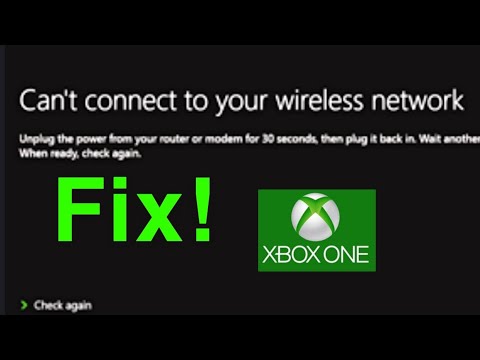
Inhoud
- Oorzaken waarom uw Xbox One geen verbinding met wifi kan maken
- Problemen oplossen met een Xbox One-console die geen verbinding maakt met wifi
- Voorgestelde metingen:
- Krijg hulp van ons
Als je Xbox One-console geen verbinding kan maken met wifi of een draadloos netwerk, moet je een aantal stappen voor probleemoplossing uitvoeren om de oorzaken te achterhalen. Dit artikel kan helpen als je een van deze problemen op je console hebt:
- kan uw eigen draadloze netwerk niet detecteren
- kan geen draadloos netwerk zien.
Oorzaken waarom uw Xbox One geen verbinding met wifi kan maken
Er zijn een aantal mogelijke redenen waarom een Xbox One-console mogelijk geen verbinding maakt met een draadloos netwerk of wifi. We bespreken elk van deze redenen hieronder kort.
Wifi-netwerk is verborgen of buiten bereik.
Standaard is een draadloze router ontworpen om de netwerknaam om de paar seconden uit te zenden, zodat andere apparaten deze kunnen detecteren. Als je wifi-beheerder het netwerk opzettelijk als verborgen instelt, kan dit de reden zijn waarom je console het niet detecteert. Als dit het geval is, moet u uw netwerkgegevens handmatig invoeren om verbinding te maken.
Het is ook mogelijk dat uw Xbox One zich gewoon te ver van de router bevindt. Probeer het dichterbij te brengen om te zien of het er verbinding mee maakt.
Willekeurige console-bug.
Als de console voor een langere periode blijft draaien, kan het tijdelijke bugs ontwikkelen. Dergelijke problemen verdwijnen meestal zodra de console opnieuw is opgestart. In de onderstaande oplossingen is een stroomcyclus nodig om elk netwerkprobleem op te lossen. Zorg ervoor dat u dit doet als tot nu toe niets heeft geholpen.
Routerprobleem.
Een andere mogelijke oorzaak waarom uw Xbox One problemen heeft met het zien van uw wifi, kan zich in de router bevinden. Zorg ervoor dat u de router en alle andere netwerkapparatuur die u gebruikt, uit en weer zet als het probleem zich blijft voordoen.
Onbekende console-fout.
Interne consoleproblemen zoals een softwareprobleem of een slechte draadloze adapter kunnen ook voorkomen. Hoewel hardwarestoringen zeldzaam zijn, is het niet helemaal onmogelijk. Uw console kan inwendig beschadigd raken als deze wordt blootgesteld aan stof, hitte of vocht.
Problemen oplossen met een Xbox One-console die geen verbinding maakt met wifi
Probeer deze oplossingen om uw wifi-probleem met Xbox One op te lossen:
- Controleer of uw Xbox One-console andere draadloze netwerken kan zien.
Kan uw Xbox One-console andere wifi- of draadloze netwerken detecteren? Zo ja, dan moet u uw probleemoplossing concentreren op uw eigen draadloze netwerk.
Als je console geen andere draadloze netwerken kan zien, is het mogelijk dat de draadloze adapter is beschadigd of niet werkt. Het is ook mogelijk dat uw Xbox One een softwareprobleem heeft waardoor de draadloze functionaliteit in de war raakt.
- Schakel de console en netwerkapparatuur uit en weer in.
Een volledige stroomcyclus kan soms helpen bij het oplossen van netwerkproblemen in de console. Om dat te doen, moet u de stroomkabel ongeveer 5 minuten uit de achterkant van uw modem of router halen.
Probeer daarna de console opnieuw op te starten. Om dat te doen, houdt u de Xbox-knop in de console ongeveer 10 seconden ingedrukt. Zodra de console is uitgeschakeld, drukt u nogmaals op de Xbox-knop om deze weer in te schakelen. U kunt ook de voedingskabel van de achterkant loskoppelen en 10 seconden wachten. Sluit daarna de kabel weer aan en schakel het apparaat in.
Sluit na 5 minuten de stroomkabel weer aan op uw modem of router en wacht tot alle lampjes stabiel zijn. Probeer vervolgens op uw Xbox One-console opnieuw te controleren of deze uw draadloze netwerk nu detecteert.
- Controleer uw wifi-netwerk met een ander apparaat.
Als je een smartphone hebt, gebruik die dan om te zien of je eigen draadloze netwerk prima werkt. Probeer de verbinding met uw wifi op uw telefoon te verbreken en opnieuw te verbinden. Als je prima verbinding kunt maken en internet werkt, dan ligt het probleem bij de Xbox One-console.
Aan de andere kant, als uw telefoon ook problemen heeft met het detecteren van of verbinding maken met hetzelfde wifi-netwerk, moet u problemen met uw router oplossen. Raadpleeg de documentatie van uw router of neem contact op met het technische ondersteuningsteam van de fabrikant om u te helpen bij het oplossen van problemen met het apparaat. Zodra je het probleem met je router hebt opgelost, configureer je je Xbox One-console opnieuw.
Nadat u heeft gecontroleerd of uw console verbinding maakt met de juiste SSID, test u uw Xbox Live-verbinding:
Druk op de controller op de Xbox-knop om de gids te openen.
Selecteer Systeem.
Selecteer Instellingen.
Selecteer Algemeen.
Selecteer Netwerkinstellingen.
Selecteer Test de netwerkverbinding.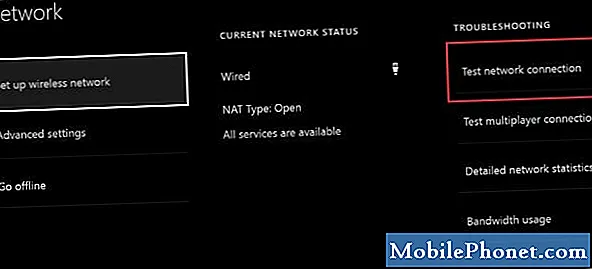
- Krijg hulp van Microsoft.
Als je console nog steeds geen verbinding maakt met wifi of een draadloos netwerk, kun je ervan uitgaan dat er een dieper probleem achter zit. Helaas is er op dit moment niet veel dat u kunt doen, aangezien de rest van de diagnostiek moet worden uitgevoerd door een gekwalificeerde Microsoft-technicus. Wat u nu kunt doen, is contact opnemen met Microsoft zodat u een afspraak kunt maken voor reparatie.
Ga naar de Xbox-ondersteuningspagina van Microsoft als je je console moet opsturen.
Tijdelijke oplossing: gebruik een bekabelde verbinding
Als je de console nog niet wilt insturen, kun je proberen verbinding te maken via een bekabelde installatie. Koop een goede ethernetkabel en verbind je Xbox One daarmee rechtstreeks met je router.
Voorgestelde metingen:
- Hoe te repareren Xbox One leest schijf- of schijffout niet
- Reset de voeding van Xbox One om geen stroom te herstellen
- Steam repareren gaat niet online of blijft in de offline modus staan
- Steam-game repareren die niet kan worden gedownload of gestart
Krijg hulp van ons
Heeft u problemen met uw telefoon? Neem gerust contact met ons op via dit formulier. We zullen proberen te helpen. We maken ook video's voor diegenen die visuele instructies willen volgen. Bezoek ons TheDroidGuy YouTube-kanaal voor probleemoplossing.


